
Сегодня я продолжаю рассматривать вопросы, периодически возникающие у пользователей ПК и расскажу о том, как самостоятельно отключить брандмауэр в операционной системе Windows 7. Ну а для начала вы узнаете, что это вообще такое.
Брандмауэр (также именуется Firewall, «фаервол») — межсетевой экран в операционной системе Windows. Используется для контроля доступа программ в сеть. Впервые появился в операционной системе XP и назывался Internet Connection Firewall, правда, изначально был отключен из-за проблем со совместимостью. Пользователь сам мог настроить фаервол, однако зачастую просто не мог найти его настройки, потому что они находились в конфигурации сети.
После того, как в 2003 году один из мощных вирусов успешно атаковал компьютеры, оснащенные Internet Connection Firewall, в Microsoft решено было пересмотреть работу брандмауэра. Новая версия вышла в составе XP SP2. В ней по умолчанию фильтруются все проводные и беспроводные соединения.
С каждым годом встроенная в ОС утилита модернизировалась и сегодня поддерживает удаленное администрирование, фильтрацию исходящего трафика, а не только входящего, позволяет задавать правила для определенных портов или IP-адресов и так далее.
Многие создатели антивирусных систем считают, что встроенный в операционную систему сетевой экран справляется с атаками достаточно посредственно, поэтому предлагает использовать собственный брандмауэр. Более того, при установке антивируса на компьютер последний отключает встроенный фаервол и включает собственный, например, тот же Avast! Но несмотря на все заявления, большинство специалистов сходится во мнении, что брандмауэр от «Майкрософт» вполне неплохо справляется со своими прямыми обязанностями.
Отключение брандмауэра в Windows 7
Работу сетевого экрана можно регулировать через панель управления. Зайдите в «Пуск» — «Панель управления» — «Брандмауэр Windows».
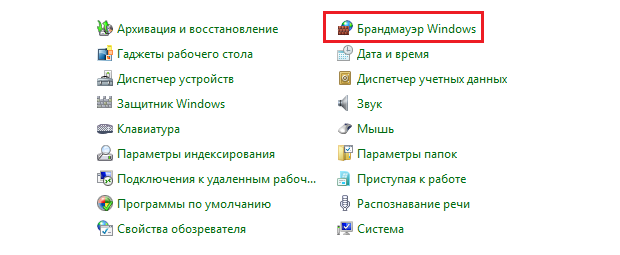
Перед вами открылось окно с настройками домашней, частной или общественных сетей. Смотрим в левую часть окна и кликаем по надписи «Включение и отключение брандмауэра Windows».
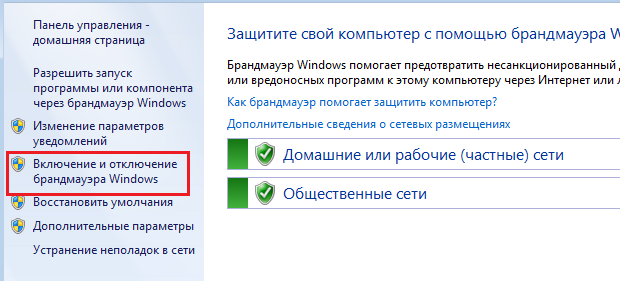
В следующем окне выключаем фаервол, для чего ставим галочки рядом с пунктами «Отключить брандмауэр Windows», как это показано на скриншоте. Нажимаем ОК.
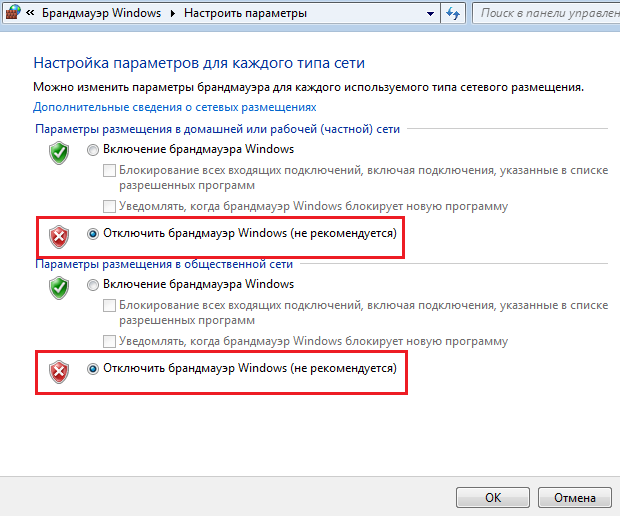
Почему на скриншоте изображено две различных сети? Дело в том, что ОС Windows различает общественные и домашние сети. В первом случае речь идет об интернете, то есть фаервол для этой сети должен быть включенным всегда, дабы избежать атак на компьютер. А вот что касается домашней сети (читай — локальной), то в сетевом экране особого смысла нет, потому что его включение может привести к проблемам с доступом к ресурсам ПК.
На этом можно было бы закончить наше виртуальное общение, однако я покажу вам еще один способ, который позволит отключить брандмауэр полностью для всех сетей, то есть происходит полное отключение данной службы.
Для этого найдите на рабочем столе значок «Компьютер», наведите на него курсор мышки, нажмите на правую клавишу и выберите подраздел «Управление».

В новом окне выберите «Службы и приложения» — «Службы». Здесь вы увидите все службы, в том числе и незапущенные. Найдите среди них «Брандмауэр Windows» и остановите его, выбрав пункт «Остановить» из меню.
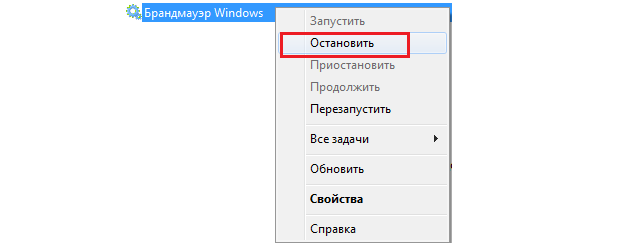
Хотелось бы напомнить о том, что фаервол — это ни в коем случае не антивирус и не является его альтернативой! Поэтому ни в коем случае его нельзя отключать, если вы установили антивирус без встроенного брандмауэра.
Без надобности старайтесь не отключать сетевой экран, так как это может грозить атаками и последующими проблемами.
Если вы работаете через роутер и испытываете проблемы с доступом в сеть, в этом может быть виноват фаервол роутера, который присутствует во многих устройствах. Отключается он через меню настроек девайса.
когда ставишь антивирус, он сам встроенный файрвол отключает
Не обязательно. Если в антивирусе нет файрвола, то он ничего не отключит. Да даже если есть, то обычно спрашивается, надо ли заменять его или нет.
В чем разница между домашней и общественной сетью?
в домашней можно компы объединять по сетке, а в общественной не получится.
крайне не рекомендую отключать файрвол, пусть он и дырявый, но хоть как-то работает.
вы чего, его же вообще отключать нельзя ни при каких условиях!!!
А что случится-то?
ты думаешь он способен от атаки защитить? это все сказки)
Я кстати тоже отключил. Да и зачем он нужен, если в антивире встроенный фаервол?
Ну и зря. Какую-никакую защиту он все же дает, потому можно сидеть и грызть локти. Хотя дело ваше, конечно же.
подскажите, а на маках есть встроенный брэндмауэр?
нельзя фаервол отключать, если что.
а его случайно нельзя удалить полностью?
Мне когда-то один умный человека сказал, что его нельзя выключать ни в коем случае. И я ему верю.
И правильно говорит.
не знаю, не знаю… вот автоматическое обновление действительно лучше отключать, так как толку от него нету
У меня от аваста брэндмауер, работает на отлично.
Сейчас любой антивирус с фаерволом ставишь и он сам заменяет фаеровол от винды.
Да что вы говорите… А ничего, что в половине бесплатных антивирусов фаера нет как такового?
я тоже не советую его отключать, потому что он хоть какую-то защитную функцию выполняет.
Поставь брандмауэр от антивируса, они обычно в 10 раз лучше работают и ловят атаки.